在日常使用电脑上网的过程中,我们可能会遇到无法连接互联网的问题,而其中最常见的问题之一就是IP地址错误。IP地址是电脑在网络中的唯一标识,而当出现IP地址错误时,就会导致无法与互联网进行正常通信。本文将为大家介绍一些解决IP地址错误的方法,帮助大家快速恢复上网功能。
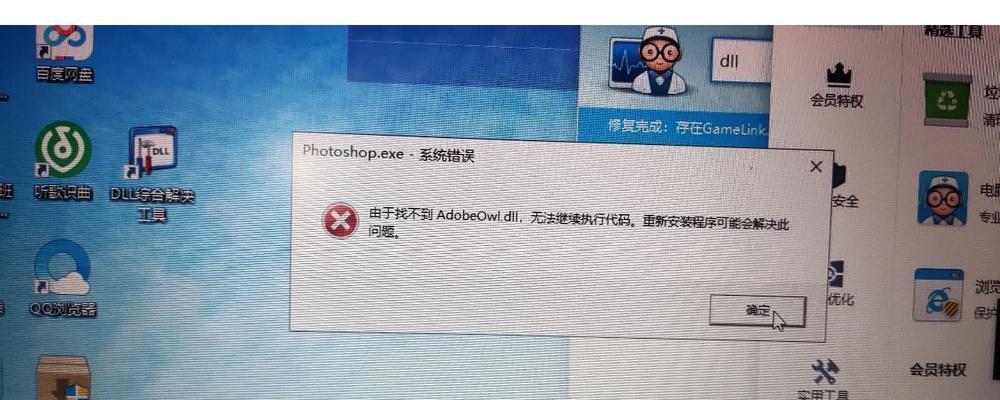
检查网络连接状态
在解决IP地址错误的问题之前,首先需要确认电脑的网络连接状态是否正常。在电脑任务栏或控制面板中查看网络连接状态,确保网络已经连接并正常工作。
重新启动路由器和电脑
有时候,网络问题可能是由于路由器或电脑的缓存堆积导致的。可以尝试重新启动路由器和电脑来清除缓存并重新建立连接,看看是否能够解决IP地址错误的问题。

检查IP地址设置
打开网络连接设置页面,确认IP地址是否为自动获取。如果设置为手动获取,可以尝试将其改为自动获取,并重新连接网络,看看是否能够解决IP地址错误的问题。
重置TCP/IP协议栈
TCP/IP协议栈是用于在互联网上进行通信的基本协议。有时候,协议栈可能出现问题导致IP地址错误。可以通过在命令提示符窗口中运行“netshintipreset”命令来重置TCP/IP协议栈,然后重新启动电脑,看看是否能够解决问题。
禁用和启用网络适配器
禁用和启用网络适配器可以重新初始化网络连接,有时候可以帮助解决IP地址错误的问题。在控制面板中找到“网络和共享中心”,选择“更改适配器设置”,右键点击网络适配器,选择“禁用”,然后再次右键点击启用。

检查防火墙设置
防火墙有时候会阻止电脑与互联网进行正常通信,导致IP地址错误。检查防火墙设置,确保允许电脑与互联网的通信,或者尝试临时关闭防火墙来排除防火墙导致的问题。
更新网卡驱动程序
过时或损坏的网卡驱动程序可能会导致网络问题,包括IP地址错误。可以尝试更新网卡驱动程序到最新版本,或者卸载并重新安装网卡驱动程序来解决问题。
重置网络设置
重置网络设置可以帮助修复各种网络问题,包括IP地址错误。在控制面板中找到“网络和共享中心”,选择“更改适配器设置”,右键点击网络适配器,选择“属性”,然后点击“重置”按钮,按照提示进行操作。
检查DHCP服务器状态
DHCP服务器负责分配IP地址给电脑和其他设备。检查DHCP服务器状态,确保其正常工作,并尝试重新连接网络,看看是否能够解决IP地址错误的问题。
使用诊断工具
许多操作系统都提供了网络诊断工具,可以自动检测和修复网络问题。可以尝试使用这些诊断工具来解决IP地址错误的问题。
检查物理连接
确保电脑与路由器之间的物理连接正常。检查以太网线或Wi-Fi连接是否松动或损坏,如果有需要修复或更换。
与网络服务提供商联系
如果以上方法都无法解决IP地址错误的问题,可能是网络服务提供商的问题。可以尝试联系网络服务提供商,向其咨询并寻求帮助。
尝试使用其他设备连接网络
如果只有电脑无法连接互联网,而其他设备可以正常连接,则可能是电脑本身的问题。可以尝试使用其他设备连接网络,以确定问题的根源。
寻求专业人士的帮助
如果以上方法都无法解决IP地址错误的问题,可以考虑寻求专业人士的帮助。他们可能有更深入的知识和经验来帮助解决网络问题。
在遇到电脑无法上网且提示IP地址错误的情况下,我们可以通过检查网络连接状态、重新启动路由器和电脑、检查IP地址设置、重置TCP/IP协议栈等方法来解决问题。如果以上方法都无效,可以尝试联系网络服务提供商或寻求专业人士的帮助。最重要的是,不要轻易放弃,多尝试不同的方法,相信问题一定可以解决。


